- Много је ситуација када ћете можда требати да онемогућите свој БитЛоцкер.
- За оне од вас који не знате како, ево детаљног водича о томе како то учинити.
- Ако вам се свиђају наши водичи, све их можете пронаћи на нашем посвећен одељак „Како да“.
- Битлоцкер је карактеристика оперативног система Виндовс 10, о којој можете сазнати више на нашем Виндовс 10 Хуб.

Овај софтвер ће поправити уобичајене рачунарске грешке, заштитити вас од губитка датотека, малвера, квара хардвера и оптимизирати ваш рачунар за максималне перформансе. Решите проблеме са рачунаром и уклоните вирусе сада у 3 једноставна корака:
- Преузмите алатку за поправак рачунара Ресторо који долази са патентираним технологијама (патент доступан овде).
- Кликните Покрените скенирање да бисте пронашли проблеме са Виндовсом који би могли да узрокују проблеме са рачунаром.
- Кликните Поправи све да бисте решили проблеме који утичу на сигурност и перформансе рачунара
- Ресторо је преузео 0 читаоци овог месеца.
Неки корисници жале се на проблем у вези са БитЛоцкер шифровањем Виндовс 10 уређаја, углавном, некомпатибилности између шифрованог погона виндовс 7 а касније коришћена у Виндовс 10 машини.
Ако имате овај проблем, можда ће вам овај водич дати решење.
Ако до сада нисте чули за БитЛоцкер и желите додатни ниво заштите за свој Виндовс рачунар, онда бисте дефинитивно требали истражити шта он може учинити и како може заштитити ваш рачунар фајлови.
Али чак и са својим предностима, Мицрософтова функција шифровања има неких проблема при премештању дискова са рачунара са Виндовс 7 на Виндовс 10.
Размотрићемо следећи сценарио: користили сте БитЛоцкер на рачунару са оперативним системом Виндовс 7 и ви недавно сте купили нови Виндовс 10 рачунар и желите да инсталирате стари чврсти диск у нови кула.
Када покушате да приступите шифрованим партицијама, Виндовс 10 саветује да искључите БитЛоцкер или не препознаје вашу лозинку.
Постоји неколико начина за решавање овог проблема, неки су једноставнији од других, а на вама је да утврдите који од њих може бити од користи у вашем случају.
БитЛоцкер је одличан начин да заштитите своје датотеке, а у овом чланку ћемо покрити следеће проблеме:
- Онемогућите БитЛоцкер Виндовс 10 - Онемогућавање БитЛоцкера је прилично једноставно, а поступак онемогућавања је готово идентичан на Виндовс 10.
- Онемогућите БитЛоцкер командну линију, ПоверСхелл - Ако сте напредни корисник, можете да онемогућите БитЛоцкер помоћу командне линије. БитЛоцкер можете онемогућити и помоћу ПоверСхелл-а и помоћу Цомманд Промпт-а, а у овом чланку ћемо вам показати како се то ради.
- У потпуности уклоните БитЛоцкер Виндовс 10 - БитЛоцкер је уграђена функција оперативног система Виндовс и иако је не можете уклонити, можете је онемогућити и све повезане услуге. Тиме ћете трајно онемогућити БитЛоцкер на рачунару.
- Онемогућите спољни чврсти диск БитЛоцкер, УСБ шифровање, преносиви диск, УСБ погон - БитЛоцкер такође ради са спољним погоном и преносивим складиштем. Ако желите да онемогућите БитЛоцкер за свој УСБ погон, то можете да урадите помоћу било ког од наших решења.
- Онемогућите БитЛоцкер да бисте ажурирали БИОС - Мало корисника је пријавило да не могу да ажурирају свој БИОС пре него што онемогуће БитЛоцкер. Међутим, требали бисте бити у могућности да онемогућите БитЛоцкер након читања овог чланка.
- Онемогућите БитЛоцкер Виндовс 10 Г.роуп П.олици - Ако желите, можете онемогућити БитЛоцкер једноставним изменама смерница групе. Овај метод ради за Виндовс 10.
Ево како онемогућавате БитЛоцкер у оперативном систему Виндовс 10.
Хакери ће утицати на ваше датотеке! Ови антивирусни алати са шифрирањем ће заштитити ваше податке!
Како да онемогућим БитЛоцкер у оперативном систему Виндовс 10?
Кратки савет:
Иако је Битлоцкер можда у могућности да шифрира само читаве дискове, постоје ситуације када вам то није потребно.
У том случају, ако вам је потребан алат који може да шифрира само податке који су вам потребни, онда дајте Закључавање мапе покушај.
Програм такође може да креира шифроване резервне копије, тако да ће опоравак бити лакши.
Осим тога, и БитЛоцкер и Фолдер Лоцк су врло слични, јер обе нуде високе нивое шифровања, побољшавајући тако безбедност онога што имате на дисковима.
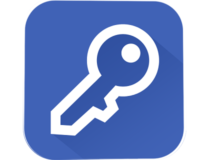
Закључавање мапе
Ако желите сву заштиту БитЛоцкера у много једноставнијем облику, Фолдер Лоцк је оно што вам треба!
Посетите сајт
1. Онемогућите БитЛоцкер са Виндовс 10 контролне табле
- Отвори Претрага шипка и тип Управљање БитЛоцкер-ом.
- Изаберите Управљање БитЛоцкер-ом из менија.
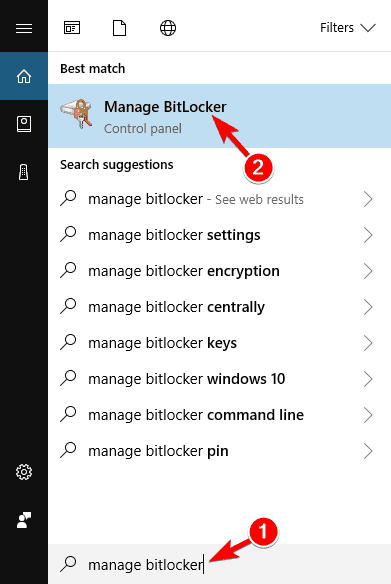
- Ово ће отворити БитЛоцкер прозор, где ћете видети све своје партиције и можете одабрати да суспендујете БитЛоцкер или га потпуно онемогућити.
- Изаберите жељену опцију и следите чаробњака.
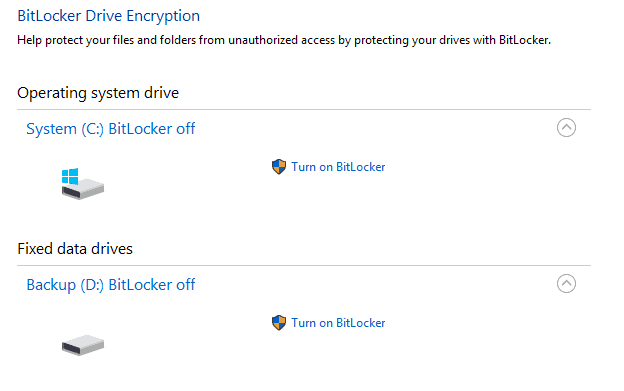
Слично начину на који бисте решили овај проблем у оперативном систему Виндовс 7, можда би и онемогућило БитЛоцкер Контролна табла, под претпоставком да знате лозинку и да она и даље ради.
Након тога, БитЛоцкер треба трајно онемогућити за изабрани погон.
2. Онемогућите БитЛоцкер из оперативног система Виндовс 10 помоћу уређивача локалних смерница групе
- Отворите траку за претрагу и унесите Политика групе, а затим изаберите Измените смернице групе из менија.
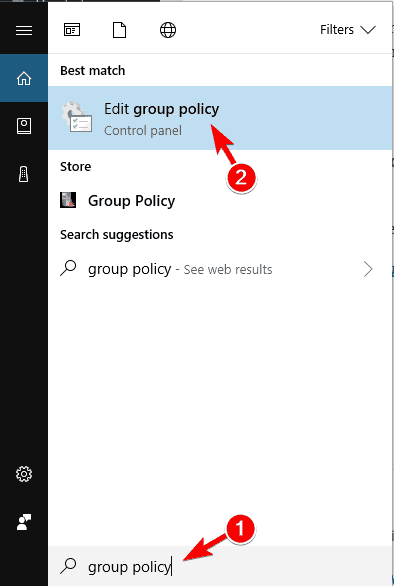
- Одавде се крећите помоћу левог бочног менија до Конфигурација рачунара -> Административни предлошци -> Виндовс компоненте – > БитЛоцкер шифровање погона -> Погони фиксних података и изаберите Забраните приступ уписивању на фиксне дискове који нису заштићени БитЛоцкер-ом и двапут кликните на њу.
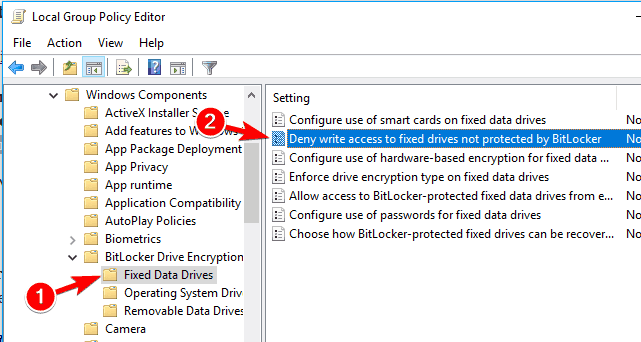
- Кликните Није конфигурисано или Инвалиди, и кликните на Применити и У реду да бисте сачували промене.
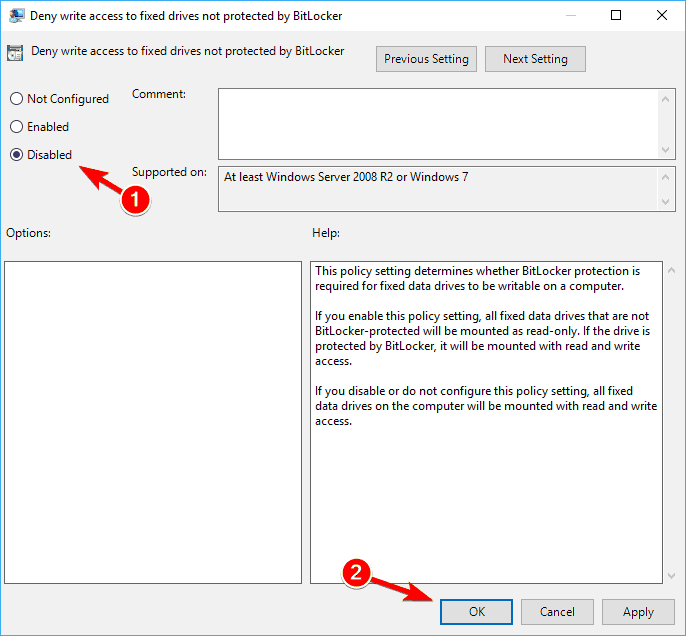
Ако прва метода за вас није одржива опција, решење може користити услужни програм групних смерница (ГПО).
Покрените скенирање система да бисте открили потенцијалне грешке

Преузми Ресторо
Алат за поправак рачунара

Кликните Покрените скенирање да бисте пронашли проблеме са Виндовсом.

Кликните Поправи све да реши проблеме са патентираним технологијама.
Покрените скенирање рачунара помоћу алатке за обнављање система Ресторо да бисте пронашли грешке које узрокују сигурносне проблеме и успоравање. По завршетку скенирања, поступак поправке ће оштећене датотеке заменити новим Виндовс датотекама и компонентама.
Након тога поново покрените рачунар и ваш проблем би требало да буде у потпуности решен.
Научите да уређујете смернице групе као стручњак помоћу нашег свеобухватног водича!
3. Користите други рачунар да бисте онемогућили БитЛоцкер

Ако оба метода нису успела, преостаје вам да поново инсталирате шифровани чврсти диск на други рачунар и поново прођете кроз методе.
У овом сценарију, метод 1 ће решити проблем и дешифровати диск, омогућавајући вам да га користите на рачунару са оперативним системом Виндовс 10.
4. Користите командну линију
- Отвори Командна линија као администратор.
- Да бисте то брзо урадили, притисните Виндовс Кеи + Кс за отварање Вин + Кс мени и изабрати Командна линија (Админ) из менија.
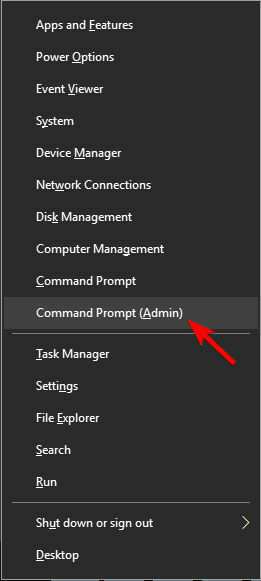
- Да бисте то брзо урадили, притисните Виндовс Кеи + Кс за отварање Вин + Кс мени и изабрати Командна линија (Админ) из менија.
- Када Командна линија отвори се, унесите следећу команду и покрените је:
манаге-бде -офф Кс:
- Обавезно замените Кс правим словом тврдог диска.
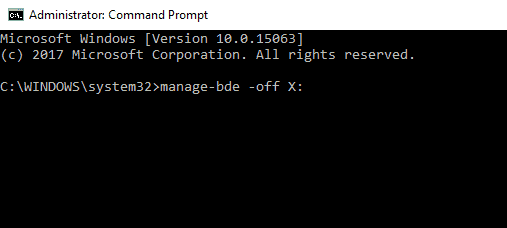
Ако сте напредни корисник, можете да искључите БитЛоцкер помоћу командне линије.
Процес дешифровања ће сада започети. Имајте на уму да овај поступак може потрајати, зато га немојте прекидати.
По завршетку процеса, ваш погон ће бити откључан и БитЛоцкер ће бити искључен за тај погон.
Као што видите, ово је брз и лак начин за искључивање Битлоцкера, а ако сте упознати са командном линијом, слободно испробајте ово решење.
Рад са Цомманд Промптом биће попут шетње парком након што прочитате овај водич!
5. Користите ПоверСхелл
- Притисните Виндовс тастер + С. и ући Поверсхелл.
- Десни клик Виндовс ПоверСхелл са листе резултата и изаберите Покрени као администратор.
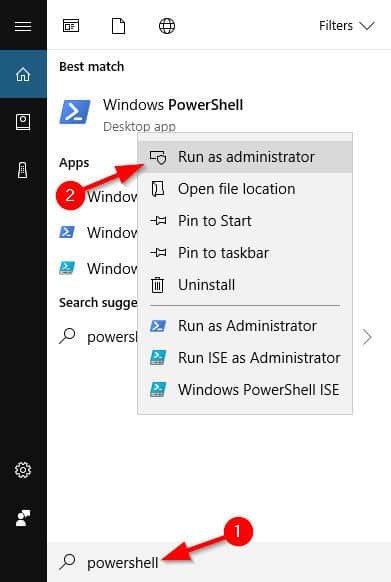
- Када ПоверСхелл отвори се, унесите ову команду и притисните ЕНтер да бисте је покренули:
Онемогући-БитЛоцкер -МоунтПоинт "Кс:"- Пре покретања наредбе, обавезно замените Кс словом које представља партицију тврдог диска.
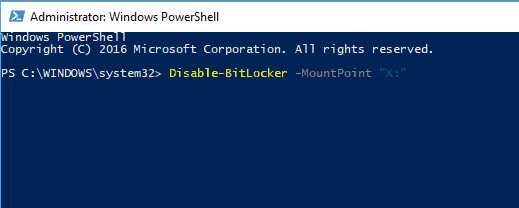
Такође можете да искључите БитЛоцкер за све дискове на рачунару помоћу ПоверСхелл-а. Да бисте то урадили, следите ове кораке:
- Отворите ПоверСхелл као администратор.
- Сада покрените следеће команде:
$ БЛВ = Гет-БитЛоцкерВолумеДисабле-БитЛоцкер -МоунтПоинт $ БЛВ
Ако више волите да користите алате за командну линију, требало би да знате да можете искључити БитЛоцкер за одређени погон једноставним коришћењем ПоверСхелл-а.
Покретањем ове две команде добићете листу шифрованих волумена и дешифровати их једном командом.
Имајте на уму да поступак дешифровања може потрајати, зато га немојте прекидати. Једном када се диск дешифрује, БитЛоцкер ће се искључити за тај погон.
6. Онемогући услугу БитЛоцкер
- Притисните Виндовс тастер + Р. и ући услуге.мсц.
- Притисните Ентер или кликните на У реду.
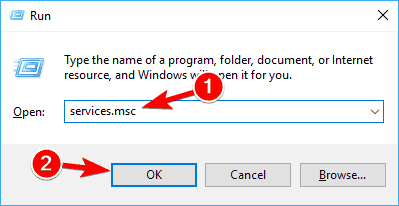
- Када Услуге отвара се прозор, пронађите и двапут кликните на Услуга шифровања погона БитЛоцкер.
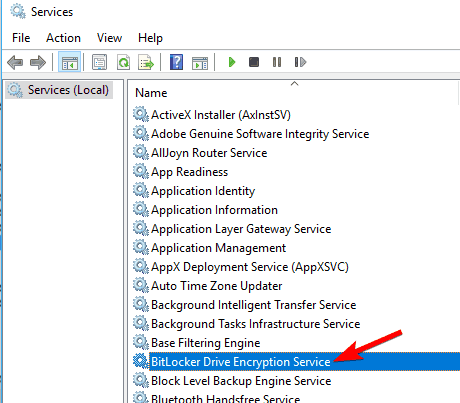
- Подесите Тип покретања до Инвалиди и кликните на Применити и У реду да бисте сачували промене.
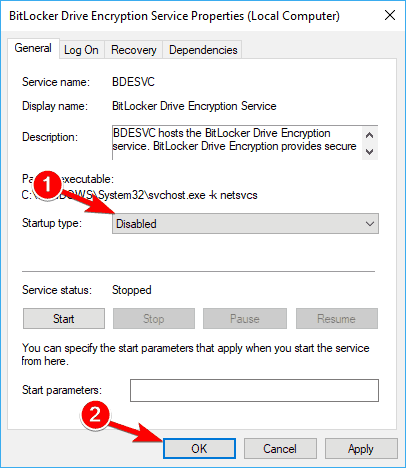
Ако желите да искључите БитЛоцкер, то можете учинити онемогућавањем његове услуге.
Након онемогућавања услуге БитЛоцкер, БитЛоцкер треба да се искључи на вашем уређају.
7. Искључите шифровање уређаја из апликације Подешавања
- Отвори Апликација за подешавања. То можете учинити притиском на Виндовс тастер + И. пречица.
- Када Апликација за подешавања отвори, идите на Систем одељак.
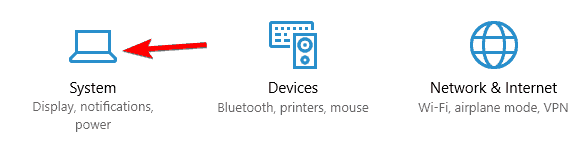
- У левом окну изаберите О томе.
- Сад лоцирај Шифровање уређаја у десном окну и кликните на Искључи дугме.
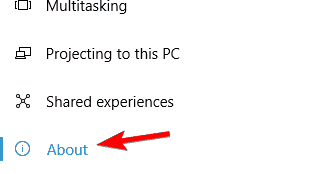
- Када се појави дијалог за потврду, кликните на Искључи опет.
Ако желите да искључите БитЛоцкер, биће вам драго чути да то можете учинити одмах из Апликација за подешавања. Након тога, БитЛоцкер би требало да буде онемогућен на вашем рачунару.
БитЛоцкер може бити користан ако желите да заштитите датотеке од неовлашћеног приступа, али ако не желите да користите ову функцију, требало би да је можете искључити помоћу једног од наших решења.
Погледајте најбољи софтвер за шифровање са наше листе!
 Још увек имате проблема?Поправите их помоћу овог алата:
Још увек имате проблема?Поправите их помоћу овог алата:
- Преузмите овај алат за поправак рачунара оцењено одличним на ТрустПилот.цом (преузимање почиње на овој страници).
- Кликните Покрените скенирање да бисте пронашли проблеме са Виндовсом који би могли да узрокују проблеме са рачунаром.
- Кликните Поправи све да реши проблеме са патентираним технологијама (Ексклузивни попуст за наше читаоце).
Ресторо је преузео 0 читаоци овог месеца.
![Како да поправите БитЛоцкер грешке у оперативном систему Виндовс 11 [водич за 2022.]](/f/6e56b6fd221050ba8261609e40d6895f.jpg?width=300&height=460)

